-
请运行chkdsk工具,小编告诉你请运行Chkdsk工具怎么解决
- 2018-06-19 11:13:06 来源:windows10系统之家 作者:爱win10
电脑上经常遇到这样的提示“某某某文件已损坏且无法读取,请运行Chkdsk工具”,那么chkdsk工具怎么运行?出现这一种状况,一般是文件系统目录出现了问题,下面,小编跟大家介绍请运行Chkdsk工具的解决方法。
当文件系统目录出现了问题,系统就会提示“请运行chkdsk工具”,如果“文件系统目录”被损坏,就会提示“某某某文件已损坏且无法读取,请运行chkdsk工具”。那么遇到系统提示“请运行chkdsk工具”怎么办?下面,小编给大家讲解请运行Chkdsk工具的处理技巧。
请运行Chkdsk工具怎么解决
首先点击电脑右下角的开始---运行,然后在跳出的运行程序中输入CMD,进入系统页面。
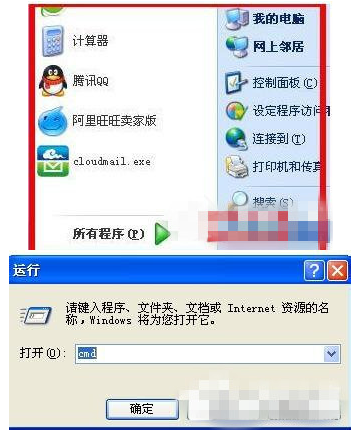
请运行系统软件图解1
进入CMD后,其实然后直接输入Chkdskc:/f点击运行。这个时候有的电脑会直接运行,有的电脑会提示另一个程序正在使用。
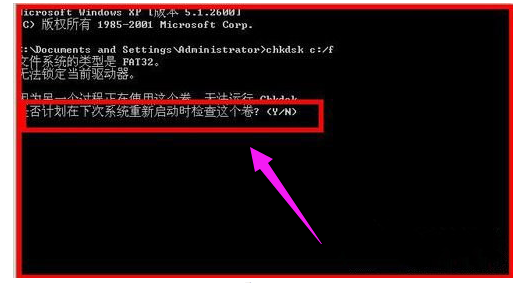
Chkdsk系统软件图解2
接着我们直接输入Y,点击Enter键,然后重启电脑即可,这个时候电脑开机会进行自检,我们等待自检完成,自动开机即可。
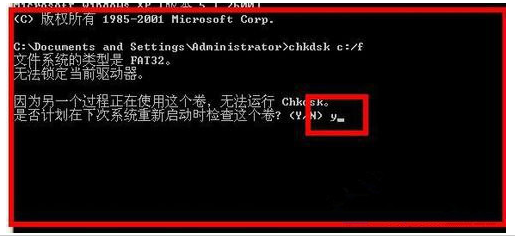
磁盘检查系统软件图解3
既然提到了Chkdsk工具,那就说一下这么查看后面的参数,有些时候直接运行的Chkdsk的话没有用的。想要得到参数直接输入help Chkdsk,然后按下Enter就可以知道了。
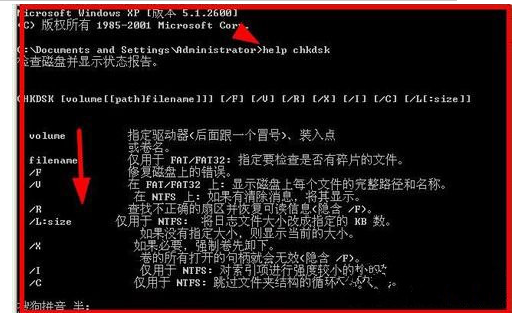
磁盘检查系统软件图解4
以上就是请运行Chkdsk工具的解决方法。
猜您喜欢
- 笔记本玩cf怎么调全屏,小编告诉你win7..2018-01-13
- win7旗舰版密钥最新教程2017-10-11
- ghsot win7 64位系统关不了机方法..2017-05-12
- 时尚u盘一键重装系统2016-10-27
- Win7、XP仍占据主流,Win8份额增长缓慢..2013-04-03
- 微软Win7/Win8.1免费升级Win10的政策..2015-04-01
相关推荐
- 金山重装高手软件使用教程.. 2016-10-29
- Win8.1系统怎样去除右下角SkyDrive图.. 2015-04-27
- Win8系统怎么样?Win8系统好不好用.. 2015-05-29
- qq设置权限怎么设置 2020-08-02
- 最新新萝卜家园光盘安装教程.. 2017-05-18
- 去除windows7激活水印方法 2022-11-06





 系统之家一键重装
系统之家一键重装
 小白重装win10
小白重装win10
 火狐浏览器xp版 v52.0.1官方版(32/64位)
火狐浏览器xp版 v52.0.1官方版(32/64位) 雨林木风Ghost win8 32位专业版下载v201804
雨林木风Ghost win8 32位专业版下载v201804 小白系统win10系统下载32位专业版v201809
小白系统win10系统下载32位专业版v201809 WiseIE浏览器 v2.0.6.0
WiseIE浏览器 v2.0.6.0 酷我音乐2014 7.7.1.5 绿色版
酷我音乐2014 7.7.1.5 绿色版 魔法猪 ghost win8.1 64位 纯净版201602
魔法猪 ghost win8.1 64位 纯净版201602 一路捞浏览器
一路捞浏览器 幻影游戏浏览
幻影游戏浏览 翰华多功能浏
翰华多功能浏 小白系统ghos
小白系统ghos 系统之家Ghos
系统之家Ghos 松果游戏浏览
松果游戏浏览 小白系统Win8
小白系统Win8 小白系统 gho
小白系统 gho Mozilla SeaM
Mozilla SeaM 官方原版win7
官方原版win7 粤公网安备 44130202001061号
粤公网安备 44130202001061号